Čo je MusicBox Toolbar?
MusicBox Toolbar je klasifikovaný ako potenciálne nechcené aplikácie. To má oficiálnu stránku freemusicboxtab.com, kde je podporovaná ako program, ktorý vám pomôže nájsť pesničky, počúvať rádio a ďalšie. Aj keď si ju stiahnuť z jeho oficiálnej stránky, MusicBox Toolbar je tiež známy cestovať dodávaný s freeware a shareware. Navyše po nainštalovaní softvéru dostane to upraví nastavenia vášho prehliadača a začne záplavy si rôzne inzeráty. Ak máte niektorý z týchto príznakov, odporúčame vám ukončiť MusicBox Toolbar bez váhania.
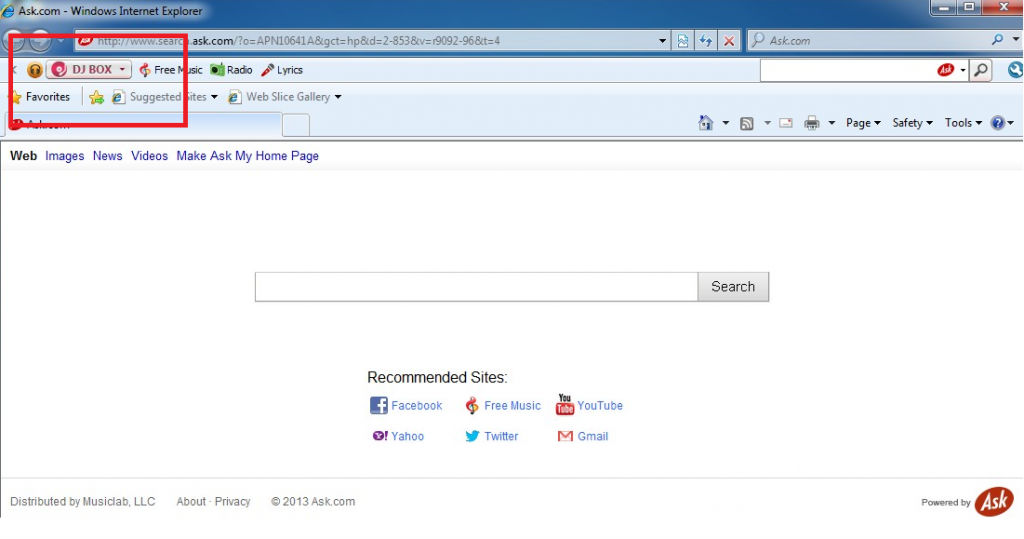
Ako funguje MusicBox Toolbar?
MusicBox Toolbar bol vyvinutý APN LLC (Bandoo médiá) a dostane distribuované iMesh. Táto aplikácia je pridaný ako rozšírenie prehliadača alebo plugin Mozilla Firefox, Google Chrome a Internet Explorer. Je poháňaný Ask.com a použiť na podporu iMesh služby. Ako už bolo uvedené vyššie, softvér je možné stiahnuť z jeho oficiálnej stránky, však, to tiež dostane distribuované v freeware zväzky. Je možné sa vyhnúť nechcené aplikácie pri inštalácii freeware. Všetko, čo potrebujete urobiť je vybrať rozšírené alebo vlastný režim a odmietnuť všetky ďalšie ponuky neznáme programy.
Akonáhle sa inštaluje MusicBox Toolbar, zdá sa, že vo vašom prehliadači pod panelom s adresou. Rozšírenie obsahuje odkazy na pochodeň hudby, hudobný časopis, internetové rádio, hudobné rebríčky, Steam hudba a ďalšie. Ďalšie zmeniť, že ste viazaní nevšimla, je váš prehliadač nastavenia úprav. Domovskej stránky a predvoleného poskytovateľa vyhľadávania budú nahradené Ask.com. Majte na pamäti, že hoci môžete dôverovať tohto poskytovateľa vyhľadávania, by ste ešte byť opatrný s sponzorovanej obsah, ktorý predstavuje si s. To isté platí pre ostatné inzeráty, ktoré sa môžu vyskytnúť pri surfovaní na webe. Ak nie ste spokojní s vyššie uvedené zmeny, mali by ste odstrániť MusicBox Toolbar z vášho počítača.
Ako odstrániť MusicBox Toolbar?
Môžete odinštalovať MusicBox Toolbar manuálne alebo môžete použiť nástroj pre odstránenie škodlivého softvéru, ktorý bude robiť za vás. Odporúčame, že idete s automatickým MusicBox Toolbar odstránenie možnosti, pretože je to oveľa účinnejšie riešenie. Ak implementujete anti-malware nástroj prezentované na našej stránke, budete môcť skenovať váš systém, detekovať všetky hrozby a vymazať MusicBox Toolbar spolu s nimi. Bude tiež nemáte báť podobné infekcie v budúcnosti, ako nástroj bude poskytovať real-time online ochranu. Ak však chcete pokúsiť odstrániť manuálne MusicBox Toolbar, ste vítaní na použitie podľa pokynov uvedených nižšie.
Quick Menu
krok 1. Odinštalovať MusicBox Toolbar a súvisiace programy.
Odstrániť MusicBox Toolbar z Windows 8
Pravým-kliknite v ľavom dolnom rohu obrazovky. Akonáhle rýchly prístup Menu sa objaví, vyberte Ovládací Panel Vyberte programy a funkcie a vyberte odinštalovať softvér.

Odinštalovať MusicBox Toolbar z Windows 7
Kliknite na tlačidlo Start → Control Panel → Programs and Features → Uninstall a program.

Odstrániť MusicBox Toolbar z Windows XP
Kliknite na Start → Settings → Control Panel. Vyhľadajte a kliknite na tlačidlo → Add or Remove Programs.

Odstrániť MusicBox Toolbar z Mac OS X
Kliknite na tlačidlo prejsť v hornej ľavej časti obrazovky a vyberte aplikácie. Vyberte priečinok s aplikáciami a vyhľadať MusicBox Toolbar alebo iné podozrivé softvér. Teraz kliknite pravým tlačidlom na každú z týchto položiek a vyberte položku presunúť do koša, potom vpravo kliknite na ikonu koša a vyberte položku Vyprázdniť kôš.

krok 2. Odstrániť MusicBox Toolbar z vášho prehliadača
Ukončiť nechcené rozšírenia programu Internet Explorer
- Kliknite na ikonu ozubeného kolesa a prejdite na spravovať doplnky.

- Vyberte panely s nástrojmi a rozšírenia a odstrániť všetky podozrivé položky (okrem Microsoft, Yahoo, Google, Oracle alebo Adobe)

- Ponechajte okno.
Zmena domovskej stránky programu Internet Explorer sa zmenil vírus:
- Kliknite na ikonu ozubeného kolesa (ponuka) na pravom hornom rohu vášho prehliadača a kliknite na položku Možnosti siete Internet.

- Vo všeobecnosti kartu odstrániť škodlivé URL a zadajte vhodnejšie doménové meno. Stlačte tlačidlo Apply pre uloženie zmien.

Obnovenie prehliadača
- Kliknite na ikonu ozubeného kolesa a presunúť do možnosti internetu.

- Otvorte kartu Spresnenie a stlačte tlačidlo Reset.

- Vyberte odstrániť osobné nastavenia a vyberte obnoviť jeden viac času.

- Ťuknite na položku Zavrieť a nechať váš prehliadač.

- Ak ste neboli schopní obnoviť nastavenia svojho prehliadača, zamestnávať renomovanej anti-malware a skenovať celý počítač s ním.
Vymazať MusicBox Toolbar z Google Chrome
- Prístup k ponuke (pravom hornom rohu okna) a vyberte nastavenia.

- Vyberte rozšírenia.

- Odstránenie podozrivých prípon zo zoznamu kliknutím na položku kôš vedľa nich.

- Ak si nie ste istí, ktoré rozšírenia odstrániť, môžete ich dočasne vypnúť.

Reset Google Chrome domovskú stránku a predvolený vyhľadávač Ak bolo únosca vírusom
- Stlačením na ikonu ponuky a kliknutím na tlačidlo nastavenia.

- Pozrite sa na "Otvoriť konkrétnu stránku" alebo "Nastavenie strany" pod "na štarte" možnosť a kliknite na nastavenie stránky.

- V inom okne odstrániť škodlivý Hľadať stránky a zadať ten, ktorý chcete použiť ako domovskú stránku.

- V časti Hľadať vyberte spravovať vyhľadávače. Keď vo vyhľadávačoch..., odstrániť škodlivý Hľadať webové stránky. Ponechajte len Google, alebo vaše preferované vyhľadávací názov.


Obnovenie prehliadača
- Ak prehliadač stále nefunguje ako si prajete, môžete obnoviť jeho nastavenia.
- Otvorte menu a prejdite na nastavenia.

- Stlačte tlačidlo Reset na konci stránky.

- Ťuknite na položku Reset tlačidlo ešte raz do poľa potvrdenie.

- Ak nemôžete obnoviť nastavenia, nákup legitímne anti-malware a scan vášho PC.
Odstrániť MusicBox Toolbar z Mozilla Firefox
- V pravom hornom rohu obrazovky, stlačte menu a vyberte položku Doplnky (alebo kliknite Ctrl + Shift + A súčasne).

- Premiestniť do zoznamu prípon a doplnky a odinštalovať všetky neznáme a podozrivé položky.

Mozilla Firefox homepage zmeniť, ak to bolo menene vírus:
- Klepnite na menu (v pravom hornom rohu), vyberte položku Možnosti.

- Na karte Všeobecné odstráňte škodlivých URL a zadať vhodnejšie webové stránky alebo kliknite na tlačidlo Obnoviť predvolené.

- Stlačením OK uložte tieto zmeny.
Obnovenie prehliadača
- Otvorte menu a kliknite na tlačidlo Pomocník.

- Vyberte informácie o riešení problémov.

- Stlačte obnoviť Firefox.

- V dialógovom okne potvrdenia kliknite na tlačidlo Obnoviť Firefox raz.

- Ak ste schopní obnoviť Mozilla Firefox, prehľadať celý počítač s dôveryhodné anti-malware.
Odinštalovať MusicBox Toolbar zo Safari (Mac OS X)
- Prístup do ponuky.
- Vybrať predvoľby.

- Prejdite na kartu rozšírenia.

- Kliknite na tlačidlo odinštalovať vedľa nežiaduce MusicBox Toolbar a zbaviť všetky ostatné neznáme položky rovnako. Ak si nie ste istí, či rozšírenie je spoľahlivá, alebo nie, jednoducho zrušte začiarknutie políčka Povoliť na dočasné vypnutie.
- Reštartujte Safari.
Obnovenie prehliadača
- Klepnite na ikonu ponuky a vyberte položku Reset Safari.

- Vybrať možnosti, ktoré chcete obnoviť (často všetky z nich sú vopred) a stlačte tlačidlo Reset.

- Ak nemôžete obnoviť prehliadač, skenovať celý PC s autentické malware odobratie softvéru.
Offers
Stiahnuť nástroj pre odstránenieto scan for MusicBox ToolbarUse our recommended removal tool to scan for MusicBox Toolbar. Trial version of provides detection of computer threats like MusicBox Toolbar and assists in its removal for FREE. You can delete detected registry entries, files and processes yourself or purchase a full version.
More information about SpyWarrior and Uninstall Instructions. Please review SpyWarrior EULA and Privacy Policy. SpyWarrior scanner is free. If it detects a malware, purchase its full version to remove it.

Prezrite si Podrobnosti WiperSoft WiperSoft je bezpečnostný nástroj, ktorý poskytuje real-time zabezpečenia pred možnými hrozbami. Dnes mnohí používatelia majú tendenciu stiahnuť softvér ...
Na stiahnutie|viac


Je MacKeeper vírus?MacKeeper nie je vírus, ani je to podvod. I keď existujú rôzne názory na program na internete, veľa ľudí, ktorí nenávidia tak notoricky program nikdy používal to, a sú ...
Na stiahnutie|viac


Kým tvorcovia MalwareBytes anti-malware nebol v tejto činnosti dlho, robia sa na to s ich nadšenie prístup. Štatistiky z týchto stránok ako CNET ukazuje, že bezpečnostný nástroj je jedným ...
Na stiahnutie|viac
Site Disclaimer
2-remove-virus.com is not sponsored, owned, affiliated, or linked to malware developers or distributors that are referenced in this article. The article does not promote or endorse any type of malware. We aim at providing useful information that will help computer users to detect and eliminate the unwanted malicious programs from their computers. This can be done manually by following the instructions presented in the article or automatically by implementing the suggested anti-malware tools.
The article is only meant to be used for educational purposes. If you follow the instructions given in the article, you agree to be contracted by the disclaimer. We do not guarantee that the artcile will present you with a solution that removes the malign threats completely. Malware changes constantly, which is why, in some cases, it may be difficult to clean the computer fully by using only the manual removal instructions.
































